- Microsoft Store izvrstan je izvor novih programa i igara za Windows 10, pa njegovo korištenje može donijeti velike koristi.
- Ako vam se ne sviđa upotreba Microsoftove trgovine, pogledajte ovaj članak za drugi načini možete dobiti iste aplikacije i igre.
- Ako tražite još rješenja za uobičajene pogreške u Microsoft Storeu, pogledajte ova stranica.

Ovaj softver će održavati i pokretati upravljačke programe, čime će se zaštititi od uobičajenih računalnih pogrešaka i kvara hardvera. Provjerite sve svoje upravljačke programe u 3 jednostavna koraka:
- Preuzmite DriverFix (ovjerena datoteka za preuzimanje).
- Klik Započni skeniranje pronaći sve problematične upravljačke programe.
- Klik Ažuriranje upravljačkih programa kako biste dobili nove verzije i izbjegli kvarove u sustavu.
- DriverFix je preuzeo 0 čitatelji ovog mjeseca.
Neki su korisnici objavili na forumima oko 0x803fb107 Microsoft Store pogreška. Ta se pogreška pojavljuje kod nekih korisnika kada pokušaju preuzeti igre iz MS trgovine.
Pogreška 0x803fb107 prvenstveno je Windows 10 izdanje koje sprječava korisnike da preuzimaju igre i druge aplikacije iz Microsoftove trgovine. Međutim, korisnici su tu pogrešku ispravili donjim rezolucijama.
Kako mogu popraviti pogrešku MS Store 0x803fb107?
1. Odjavite se i vratite se u MS Store
- Kliknite prečac Microsoft Store na Izbornik Start.
- Kliknite gumb računa u gornjem desnom dijelu prozora MS Store.
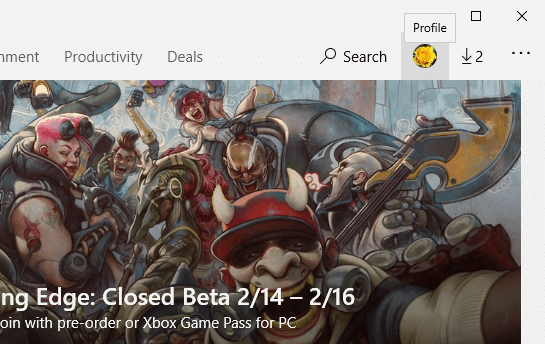
- Odaberite svoj račun.
- Pritisnite Odjavi se opcija.
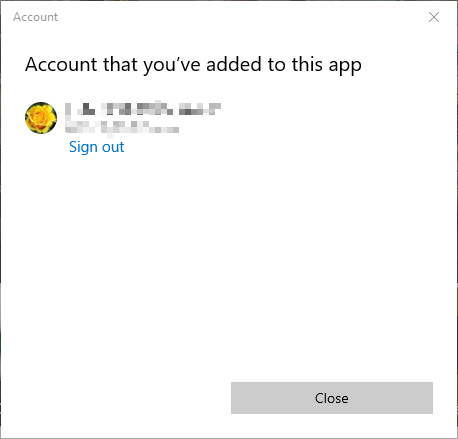
- Zatim ponovno pritisnite gumb računa.
- Klik Prijaviti se, a zatim odaberite račun.
- Pritisnite Nastaviti dugme.
2. Otvorite alat za rješavanje problema aplikacije Windows Store
- Pritisnite Windows tipku + S prečac.
- Unesite ključnu riječ rješavanje problema u okviru za pretraživanje.
- Zatim kliknite Rješavanje problema s postavkama, koji će se otvoriti Postavke kao na snimci izravno ispod.
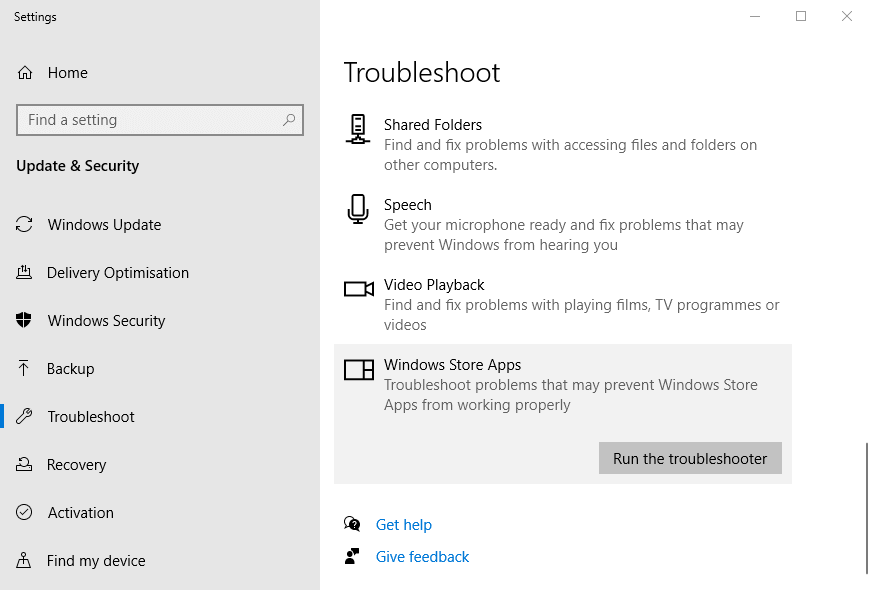
- Odaberite Windows Store Apps da biste ga kliknuli Pokrenite alat za rješavanje problema dugme.
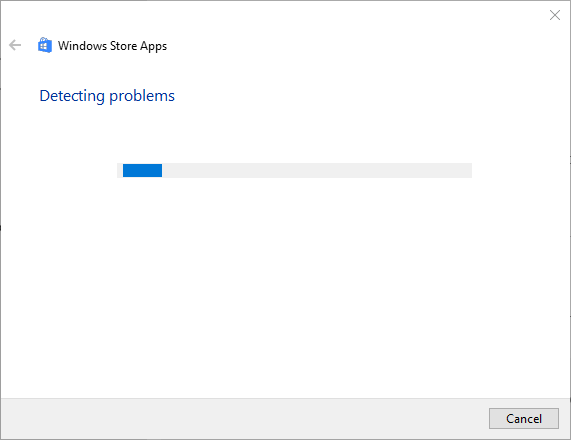
- Klik Primijenite ovaj popravak ako alat za rješavanje problema pruža potencijalno rješenje.
3. Resetirajte predmemoriju Microsoft trgovine putem naredbenog retka
- Pritisnite Start
- Pritisnite Upišite ovdje za pretraživanje gumb na programskoj traci.
- Ulazni cmd tražiti Naredbeni redak
- Desnom tipkom miša kliknite Command Prompt za odabir Pokreni kao administrator opcija.
- Unesi wsreset.exei pritisnite Ključ za povratak.
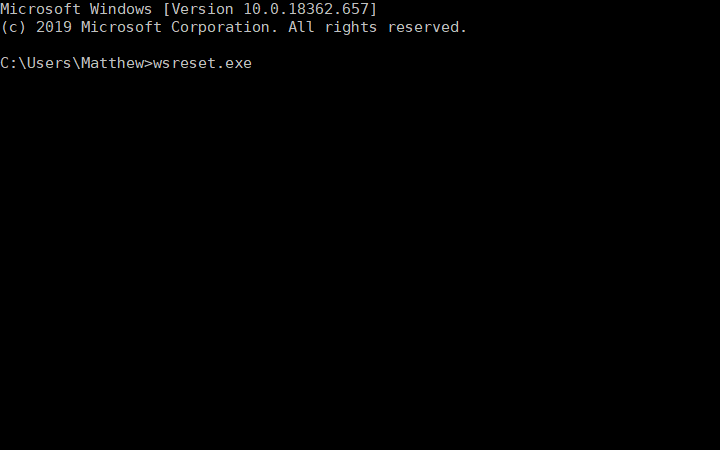
- Ponovno pokrenite Windows 10 nakon resetiranja MS Store.
4. Resetirajte Microsoft Store s PowerShell-om
- Otvorite okvir za pretraživanje sustava Windows 10.
- Upišite ključnu riječ PowerShell u okviru za pretraživanje.
- Desnom tipkom miša kliknite Windows PowerShell i odaberite Pokreni kao administrator otvoriti ga s povišenim korisničkim pravima.
- Unesite sljedeću naredbu:
- Get-AppXPackage -AllUsers -Name Microsoft. WindowsStore | Foreach {Add-AppxPackage -DisableDevelopmentMode -Registriraj “$ ($ _. InstallLocation) AppXManifest.xml” -Verbose}.
- Tu naredbu možete kopirati i zalijepiti u PowerShell pomoću alata Ctrl + C i Ctrl + V vruće tipke.
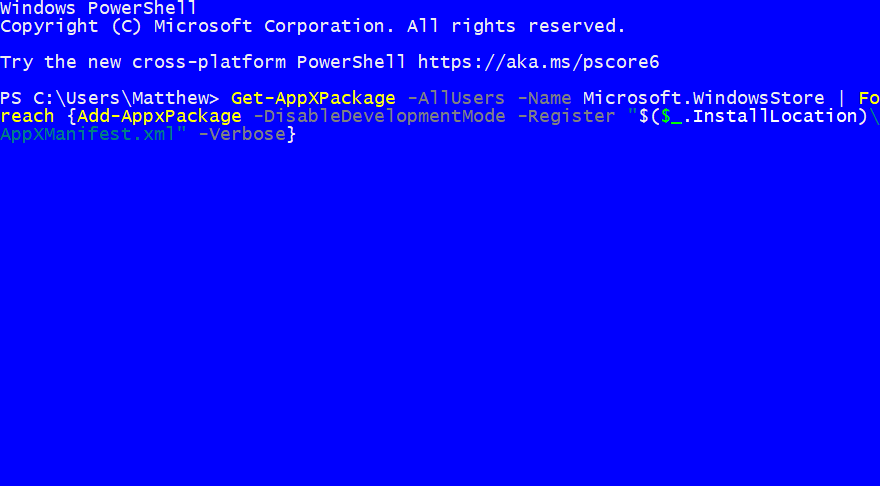
- Ne zaboravite pritisnuti Unesi za pokretanje naredbe.
- Nakon toga ponovno pokrenite radnu površinu ili prijenosno računalo.
5. Ponovo instalirajte Windows 10
- Otvorite uslužni program za pretraživanje i unesite ključnu riječ resetirati u okviru za tekst.
- Pritisnite Resetiraj ovo računalo da biste otvorili Postavke kao što je prikazano izravno u nastavku.
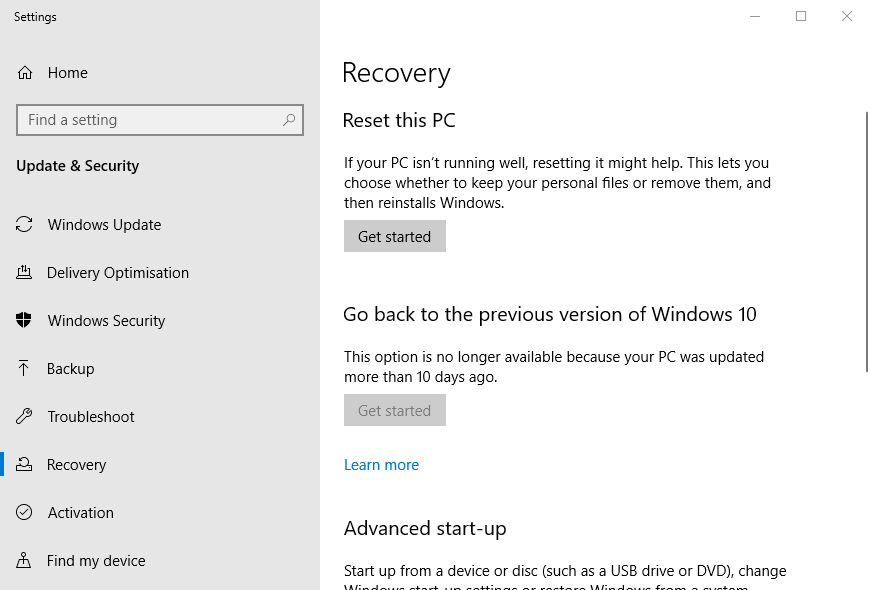
- Pritisnite Započni gumb za otvaranje Resetiraj ovaj prozor računala.
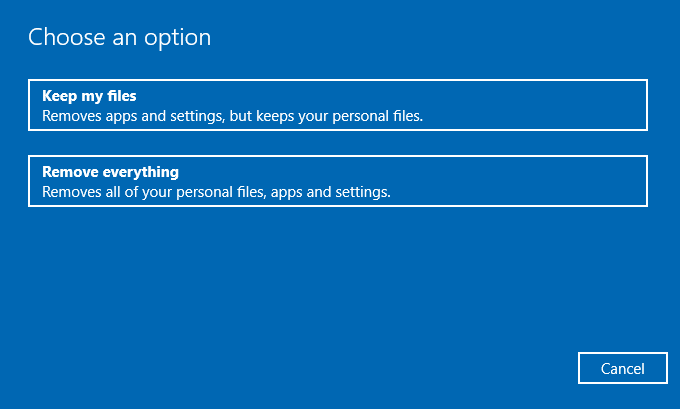
- Odaberite Zadrži moje datoteke opcija.
- pritisni Sljedeći gumb za nastavak.
- Klik Resetirati.
Bilješka: Ova metoda ima najveće šanse za uspjeh u rješavanju problema, ali rezultirat će i gubitkom svih vaših podataka. Kao takav stvorite a sigurnosna kopija prije nego što nastavite s ovom metodom.
Preporučujemo učinkovitije i prikladnije rješenje koje može vratiti postavke sustava Windows na zadane vrijednosti, bez utjecaja na vaše korisničke podatke.
Vraćanje sustava u prethodno stanje može riješiti brojne probleme sa sustavom. Jednostavniji način sigurnog vraćanja sustava je korištenje specijaliziranog alata koji može obaviti sav posao umjesto vas.
Restoro će automatski skenirati vaše računalo u potrazi za problematičnim datotekama i zamijenit će sve kritične datoteke sustava Windows koje ne rade ispravno s prethodnim verzijama koje savršeno rade.
Evo kako možete izvršiti ovu radnju:
- Preuzmite i instalirajte Restoro.
- Pokrenite aplikaciju.
- Pričekajte da pronađe probleme sa stabilnošću sustava.
- Pritisnite Započnite popravak.
- Ponovo pokrenite računalo da bi sve promjene stupile na snagu.
Ugrađeni alat za obnavljanje sustava vratit će vaš Windows na prethodnu verziju, stoga možete izgubiti neke dragocjene podatke koji su spremljeni nakon izrade točke obnavljanja. Uvijek možete vratiti sustav u stanje prije popravka.
⇒ Nabavite Restoro
Odricanje:Ovaj program treba nadograditi s besplatne verzije kako bi mogao izvoditi određene radnje.
Te su rezolucije fiksirale pogrešku 0x803fb107 za brojne korisnike. Dakle, postoji velika vjerojatnost da će riješiti isti problem za vas.
Javite nam koja je od gore spomenutih metoda najbolje funkcionirala za vas tako što ćete nam poslati poruku u odjeljku za komentare u nastavku.


